Kuidas keelata kiire juurdepääs Windows 10 File Exploreris
Miscellanea / / February 15, 2022
Seal on palju uusi ja tõenäoliselt kasulikud funktsioonid Windows 10-s. Kuid mulle ei meeldi tõsiasi, et enamik neist tehakse kasutajatele kohustuslikuks, mõistmata, kuidas see üksikisiku tootlikkust mõjutaks. Üks suurimaid pomme, mille Microsoft maha viskas, oli Start-menüü eemaldamine operatsioonisüsteemis Windows 8. See oli kaos ja üks suurimaid Windowsi aastate jooksul tehtud muudatusi. Kuid isegi kõige väiksematel muudatustel võib olla suur mõju.
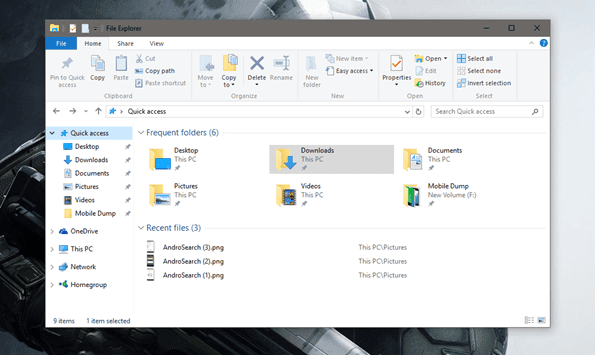
Võtke Exploreri vaade opsüsteemidest Windows 7 ja 8 näiteks, mis asendati Windows 10 kiirjuurdepääsu vaatega. Nõustun täielikult, et kiirjuurdepääs hõlbustab sageli juurdepääsetavate failide ja kaustadega töötamist, kuid Seejärel on kasutajad harjunud kasutama Exploreri vaadet, kui nad klõpsavad kausta ikoonil tegumiriba. Te ei saa eeldada, et nad unustavad kõik ja valivad midagi, mis on täiesti erinev. Nii et seni, kuni te pole uute muudatustega tutvunud, vaatame, kuidas File Exploreris kiiret juurdepääsu keelata.
Kiirjuurdepääsu asemel avage see arvuti Windows
Windows 10 puhul on Windows Exploreri vaade (see arvuti), kust saate otse juurdepääsu kõikidele draividele, asendatud kiirjuurdepääsuga. Kiirjuurdepääsu vaates näete 8 viimast sageli kasutatud kausta ja hiljuti arvutis redigeeritud faile. Üksikkasutajate jaoks on see hea pingutus asjade sujuvamaks muutmiseks, kuid jagatud süsteemide puhul võib see olla privaatsusprobleem.
Tegema See arvuti vaikevaatena klõpsake nuppu Faili nupp Exploreris ja navigeerige saidile Muutke kausta ja otsinguvalikuid.
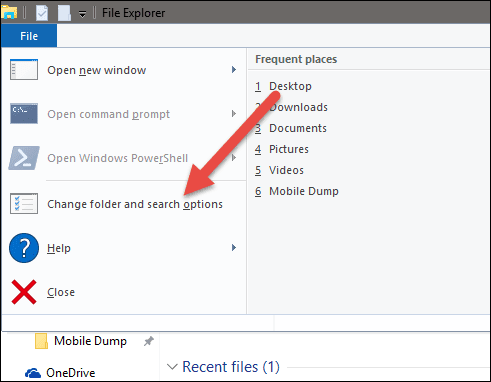
Siin lihtsalt muutke Open File Exploreri sätted väärtuseks See arvuti ja salvestage sätted. Järgmisel korral, kui klõpsate Windows Exploreri avamiseks tegumiribal kaustaikoonil, jõuate kiirjuurdepääsu loendi asemel sellesse arvutisse.

Kiirjuurdepääsu täielik eemaldamine
Nüüd privaatsusprobleemidega tegeledes näeme, kuidas sageli kasutatavad kaustad ja hiljuti muudetud failid loendist eemaldada. Aastal Muutke kausta ja otsingusuvandite seadeid, navigeerige jaotisse Privaatsusseaded. Siin lihtsalt tühjendage need kaks valikut, Kuvage kiirjuurdepääsus sageli kasutatavad kaustad ja Kuva hiljuti kasutatud failid kiirjuurdepääsus.

Klõpsake ka nuppu Selge nuppu, et eemaldada seni ajalugu ja pühkida tahvel puhtaks.
Kiire näpunäide: Vaikimisi annab kiirjuurdepääs vaikekaustadeks ainult töölaua, allalaaditavad failid, dokumendid ja pildid ning kui privaatsusvalikud on välja lülitatud, ei muutu see kunagi. Saate lihtsalt pukseerida oma sageli kasutatavat kausta, et suurendada juurdepääsetavust ilma privaatsust kahjustamata.
Kas pärast Windows 10 versiooniuuendust on probleeme? Meie saame aidata!
Nii saate hõlpsasti muuta selle arvuti vaikeuurijavaateks ja peita failid, millega sageli töötate. Olen kindel, et sain teid aidata ühe väljakutsega, millega pärast Windows 10-le üleminekut silmitsi seisite, kuid see on alles algus. Lugege kõik meie artiklid Windows 10 kohta mis aitab teid Windows 10 migreerimisel. Kui teil on kahtlusi, võtke julgelt ühendust kommenteerige meie foorumis. Üks meist võtab teiega kõige varem ühendust.
Viimati uuendatud 2. veebruaril 2022
Ülaltoodud artikkel võib sisaldada sidusettevõtete linke, mis aitavad toetada Guiding Techi. See aga ei mõjuta meie toimetuslikku terviklikkust. Sisu jääb erapooletuks ja autentseks.



